Windows10系统之家 - 安全纯净无插件系统之家win10专业版下载安装
时间:2017-03-11 12:08:30 来源:Windows10之家 作者:huahua
有用户反馈,在使用Win10系统过程中,有用户遇到了模糊发虚的问题,Win10字体模糊发虚怎么办?就此问题,现小编整理了快捷解决技巧,现分享给大家。
一、通过注册表设置DPI
1、使用 Win + R 组合快捷键打开运行命令框,键入regedit 后点击底部的确定,打开注册表。

2、依次展开注册表键HKEY_CURRENT_USER\Control Panel\Desktop,然后找到“Win8DpiScaling”双击打开,然后将数值数据修改为1
3、再找到LogPixels值,将LogPixels修改为所需放大的百分比数值,注意十六进制与十进制的转换(括号内为十进制的放大百分比,括号外为十六进制的放大数值,例如想放大到120%,就填写78):78(120%),7D(125%),96(150%),C8(200%),如图。
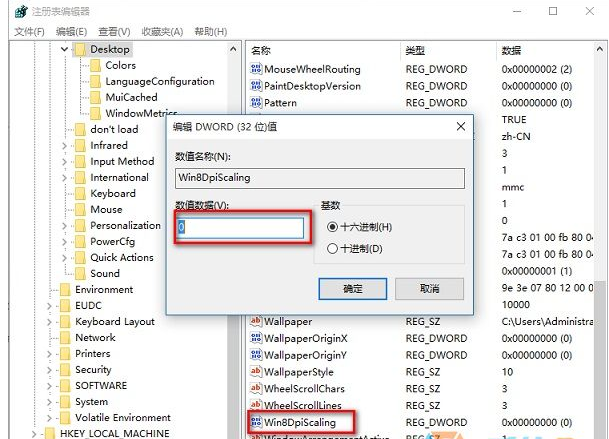
PS:如果没有找到LogPixels,可右键新建一个“DWORD (32位)值”,命名为LogPixels即可。
4、完成以上操作后,注销或重启电脑,设置就可以生效,至此再去看看Win10字体还是否会存在模糊或者发虚现象,如果状态有所调整,但还不是很满意,可以继续调节一下LogPixels百分比值,直到满意为止。
二、调整第三方软件的DPI
如果是下载安装的软件在打开之后出现字体模糊或者发虚的话,可以设置一下兼容性DPI试试,具体操作如下。
1、在桌面发虚的软件上点击鼠标右键,然后在弹出的右键菜单中点击“属性”。
2、在打开的软件属性界面中,切换到“兼容性”选项,然后勾选上“设置”下方的“高DPI设置时禁用显示缩放”,完成后,点击底部的“确定”即可,如图。
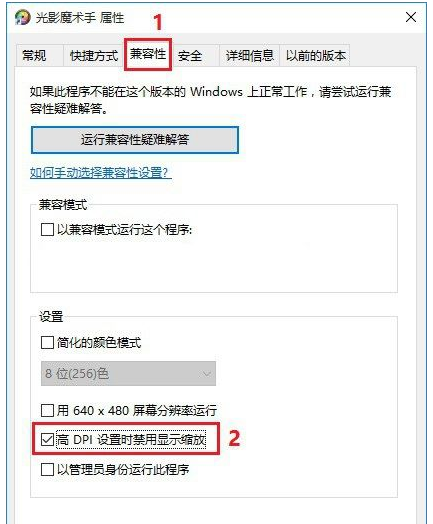
以上就是Win10字体模糊发虚怎么办的介绍了,以上设置方法了可以解决部分软件应用字体发虚或者模糊的问题,感兴趣的朋友,不妨试试吧。
相关文章
热门教程
热门系统下载
热门资讯





























